Ready 系统:win10 1909 64位企业版 软件版本:Adobe Photoshop cs6 对于一些过大的图片,可以使用ps软件进行缩小,那么 ps软件怎么缩小图片 呢?下面与大家分享一下ps 图片缩小教程吧。 1 第一
系统:win10 1909 64位企业版
软件版本:Adobe Photoshop cs6
对于一些过大的图片,可以使用ps软件进行缩小,那么ps软件怎么缩小图片呢?下面与大家分享一下ps 图片缩小教程吧。
1第一步打开ps,导入素材,点击图像,图像大小

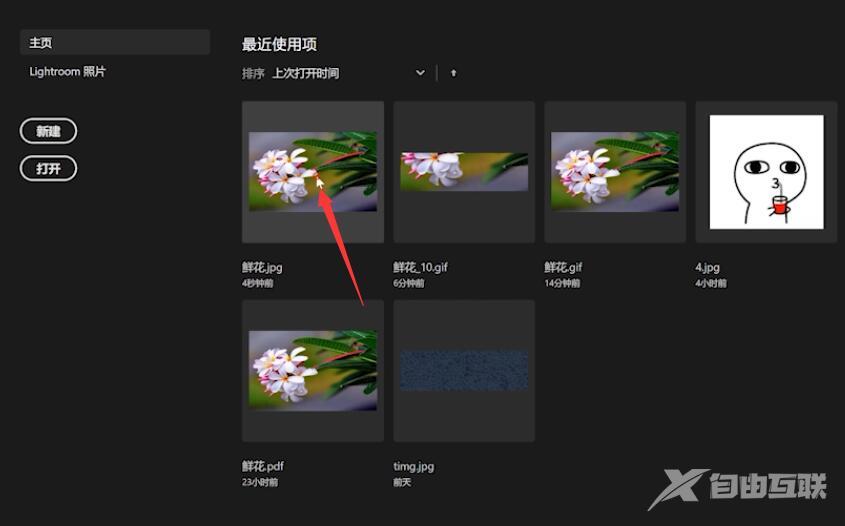
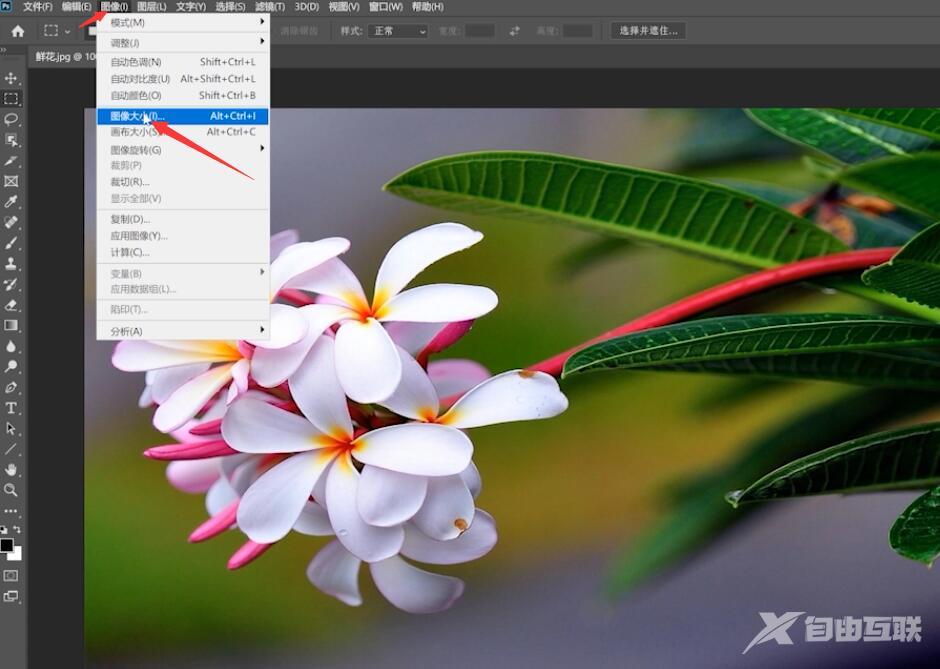
2第二步查看图像当前的尺寸和单位,可以对图片尺寸做出修改
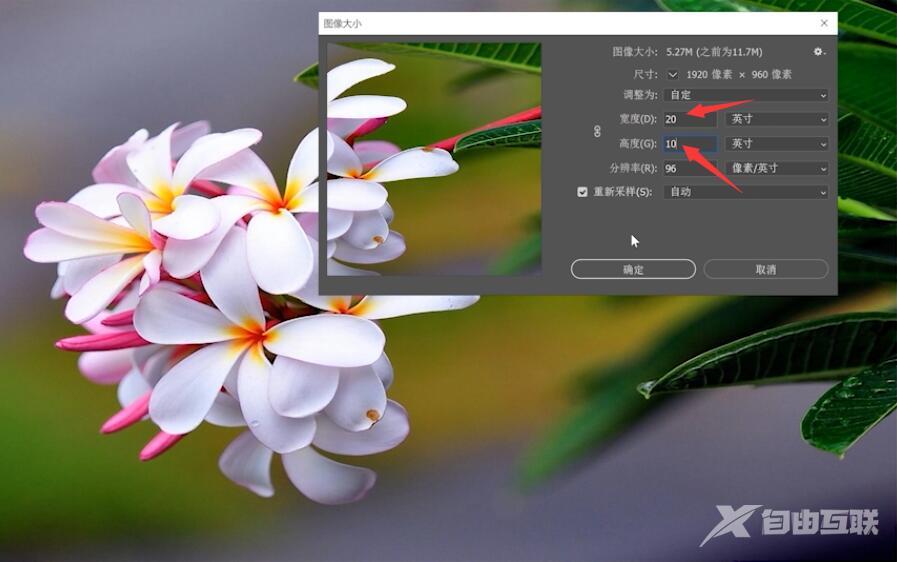
3第三步但若需要同比例尺寸缩小,则需要点击宽度和高度前链接图标
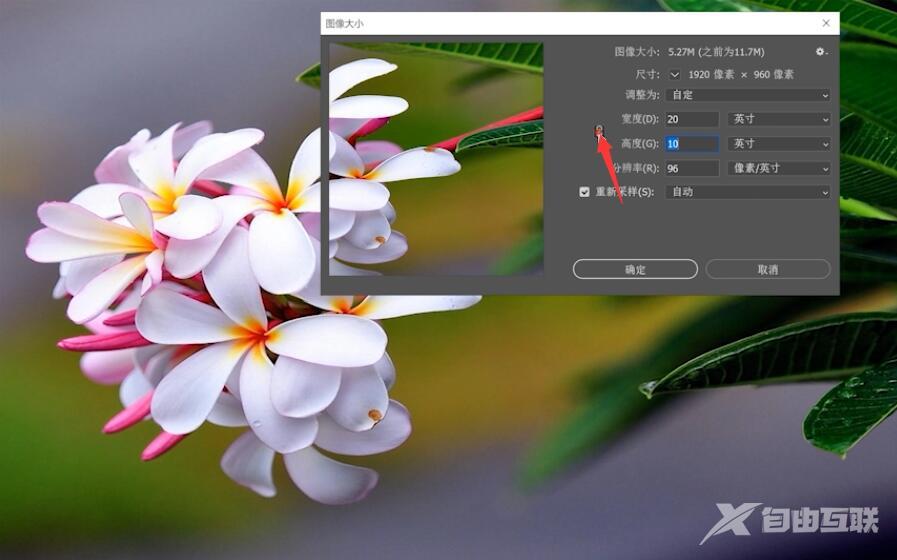
4第四步接着输入需要修改到的尺寸和单位,点击确定即可
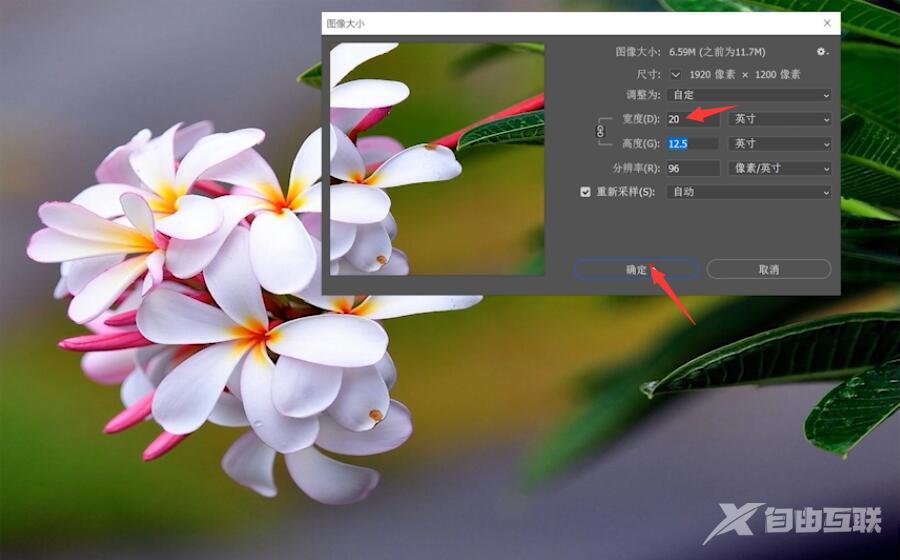
以上就是ps如何缩小图片的内容了,希望对各位有所帮助。
【文章原创作者:高防服务器ip 请说明出处】